はじめに
今回はBlender4.5でモデルに2つ以上のUVを設定して使う方法を紹介します。
複数UV、複数テクスチャを使うメリットや活用法はこちらをご覧ください。

複数UVの設定
実験用の形状を作ります。
Shift+Aキー → メッシュ → 平面を作成。
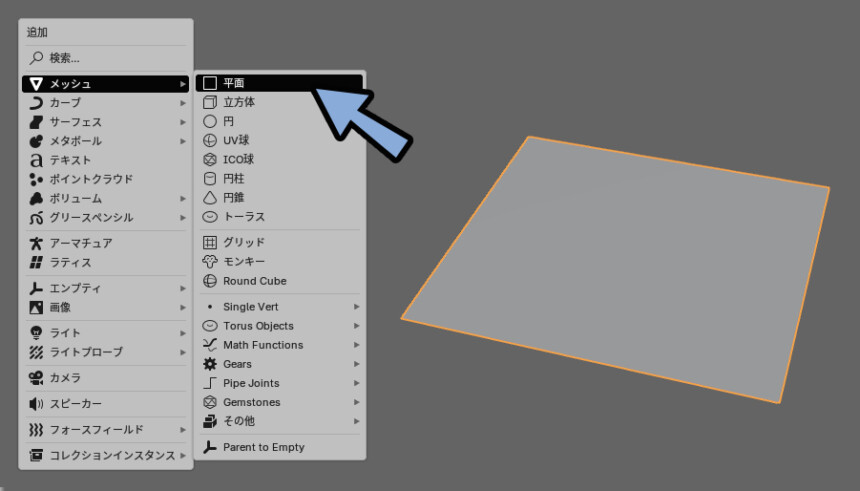
画面上部の「UV編集」を選択。
すると自動で編集モードに入った状態になります。
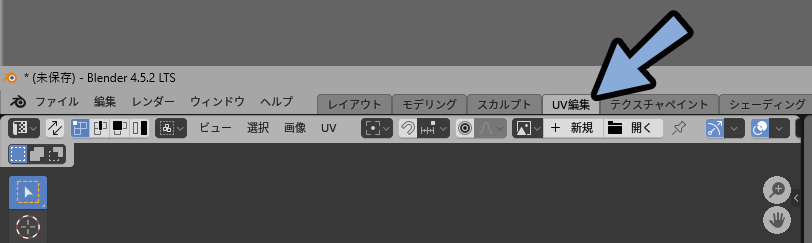

上手くいかなかった方はモデルを選択 → Tabキーで編集モード。
左側のUVエディター右上にある「2つの丸の横にある下矢印」を選択。
UVストレッチを有効化。
これでUVが表示されます。
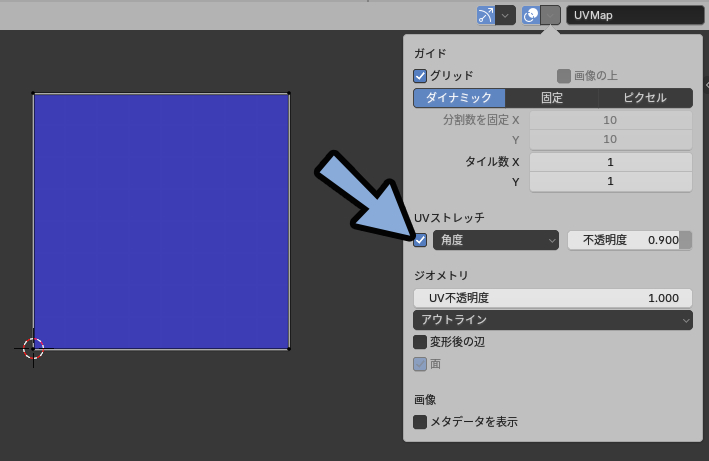
モデルを選択したままオプジェクトデータプロパティを開きます。
UVマップを見ると「UVMap」という名前で1つのUVが登録されてることが分かります。
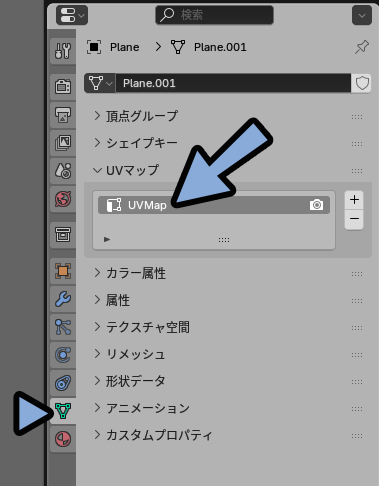
UVマップの「+」ボタンを選択。
すると “2つ目のUV情報” を作れます。
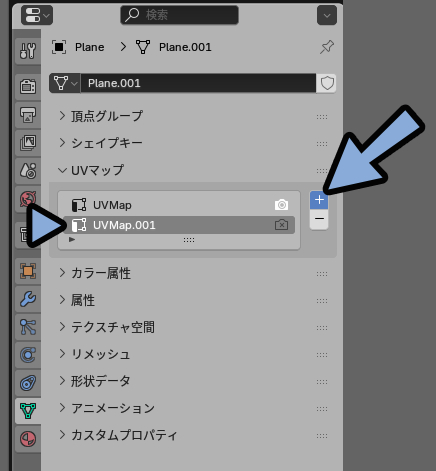
生成した2つ目のUVを選択。
Sキーのスケール操作などで編集。
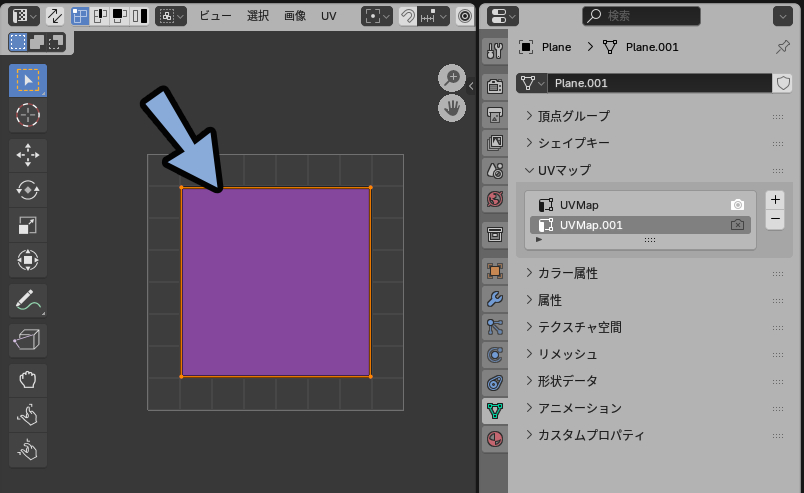
これで1つのモデルに2つのUVが生成されました。
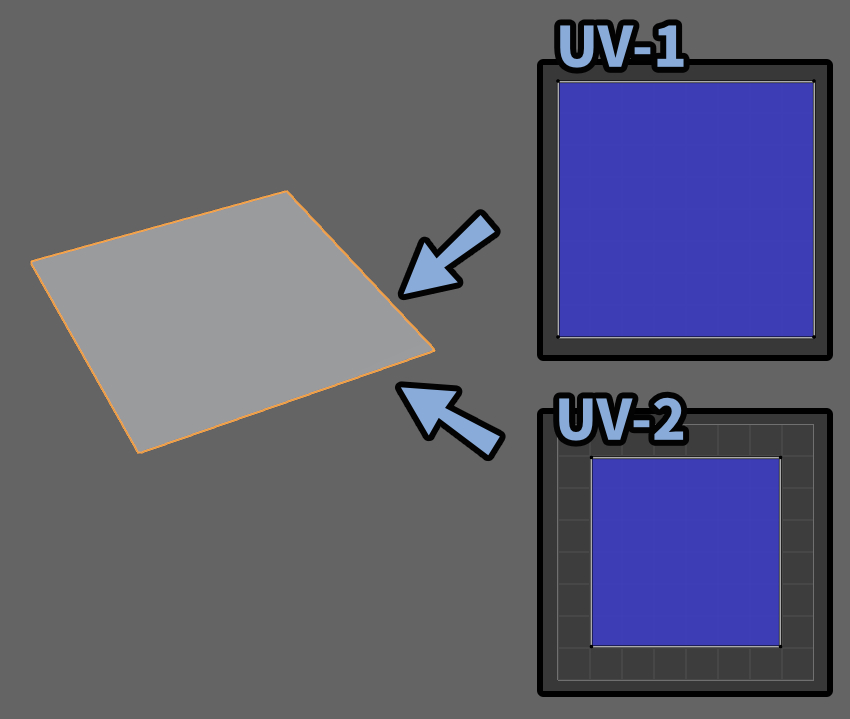
UVマップをクリックするとUVが切り替わる様子が分かります。
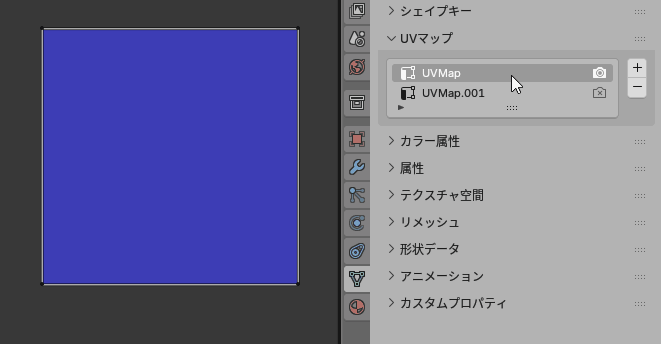
以上が複数UVの設定方法です。

次はこの複数UVを使って複数の画像をBlenderで割り当てる方法を見ていきます。
通常効果で2つのテクスチャを合成
画面上部のシェーディングを選択。

そして下図のようにマテリアルを設定。
UVマップ → マッピング → 画像テクスチャ → プリンシブルBSDF → シェーダーミックス
UVマップ → マッピング → 画像テクスチャ → プリンシブルBSDF → シェーダーミックス
→ マテリアル出力シェーダーミックスの係数を操作すると不透明度を変えれます。
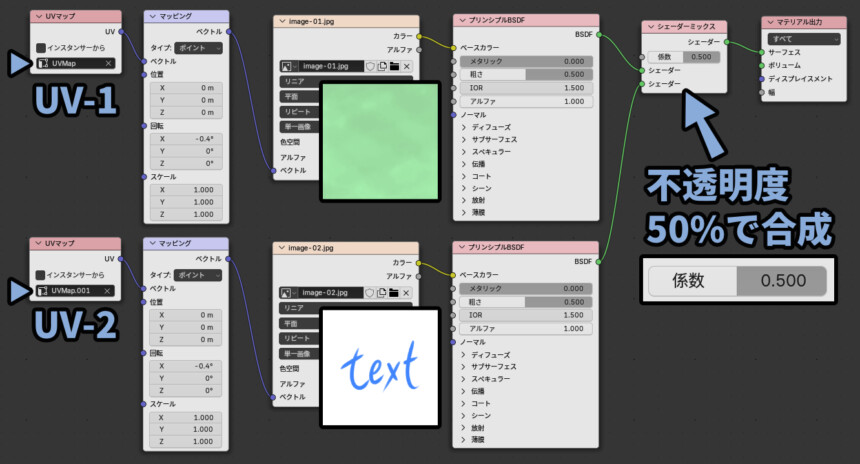
これで不透明度を設定して2つの画像を混ぜれます。
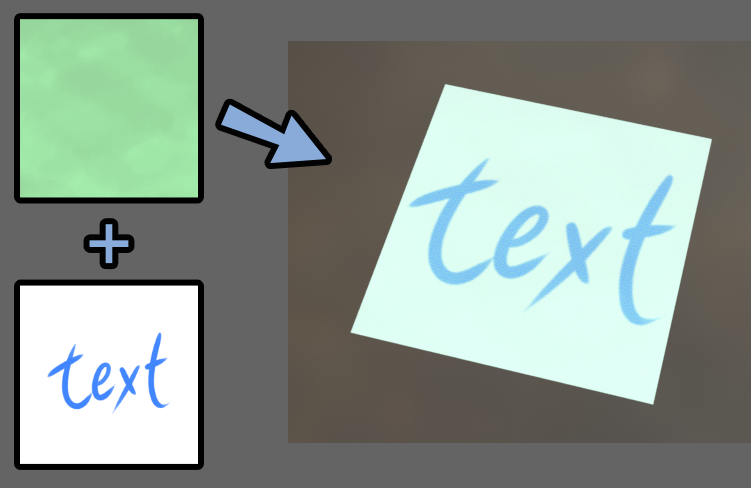
係数0.500の場合…
レイヤー効果「通常」で不透明度を「50%」にした時とほぼ同じ挙動になります。
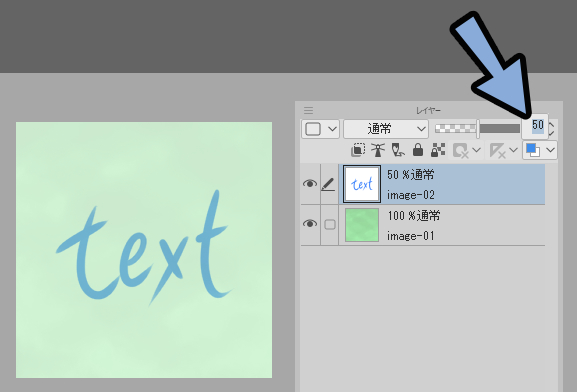
以上が「通常効果」で2つのテクスチャを合成する方法です。
スクリーン効果で2つのテクスチャを合成
次はレイヤー効果をスクリーンにします。
これはシェーダーミックスの所を「シェーダー加算」に差し替えれば実現できます。
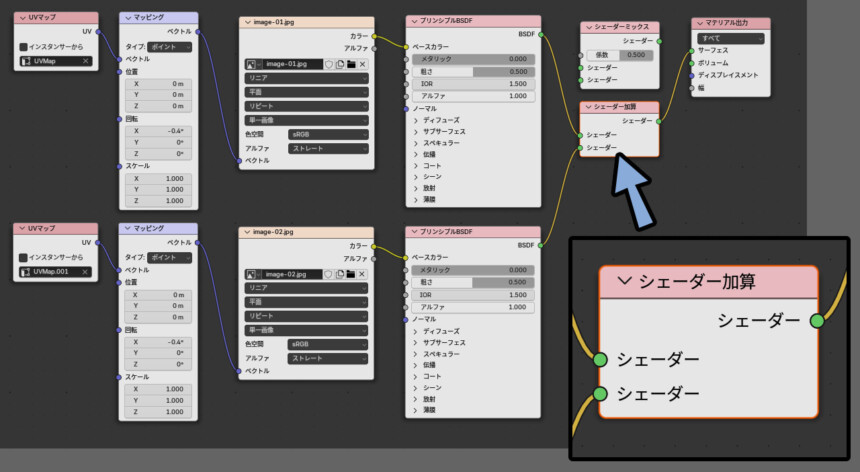
こんな感じの画像になります。
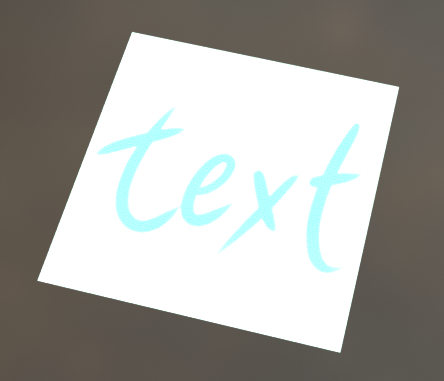
Blenderのシェーダー加算は「加算効果」というより「スクリーン効果」に近い挙動になります。
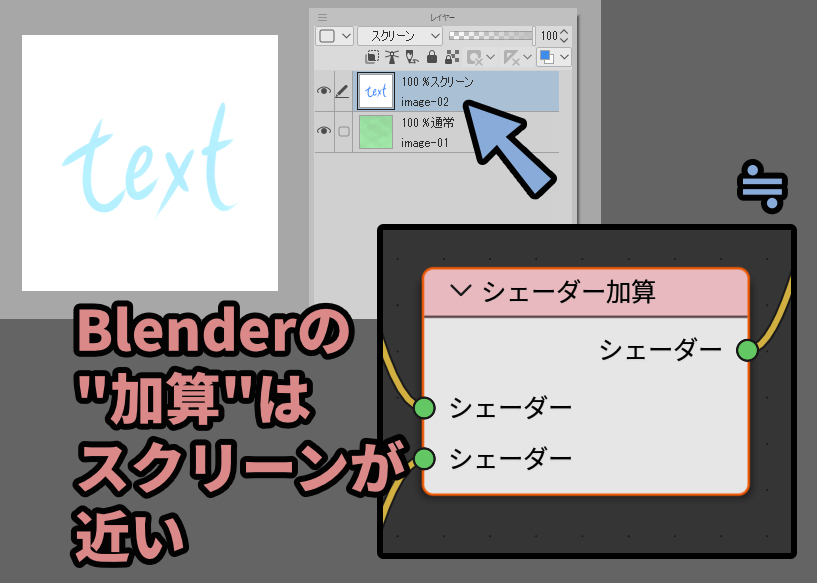
同じ画像で「加算(追加、Add)」の効果を設定するとより遠い表現になりました。
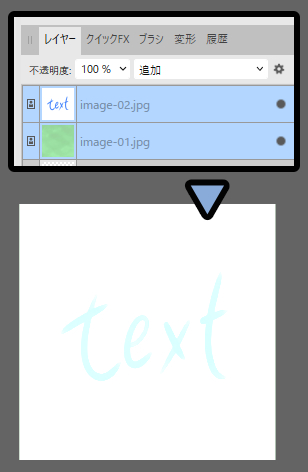
スクリーンの方が挙動が近いです。
ただスクリーンが相互に入るような感じの処理になるので微妙に挙動は違います。
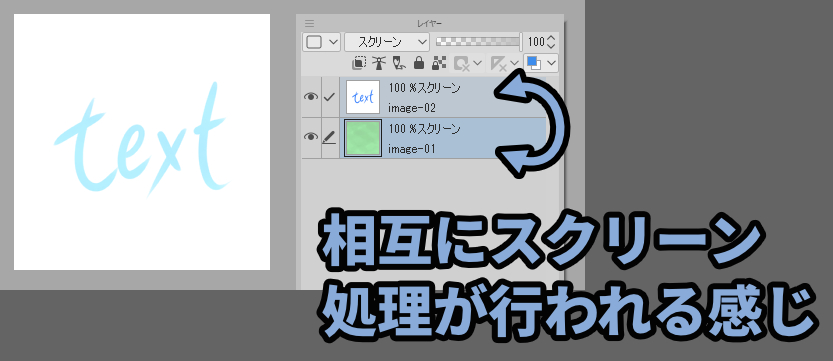

ただ「スクリーン」と言い表した方が分かりやすいのでスクリーンと呼んでます。
以上がスクリーン効果での合成方法です。
スクリーン効果でテクスチャの一部を置き換える
Blenderのシェーダー加算はスクリーン的な挙動になります。
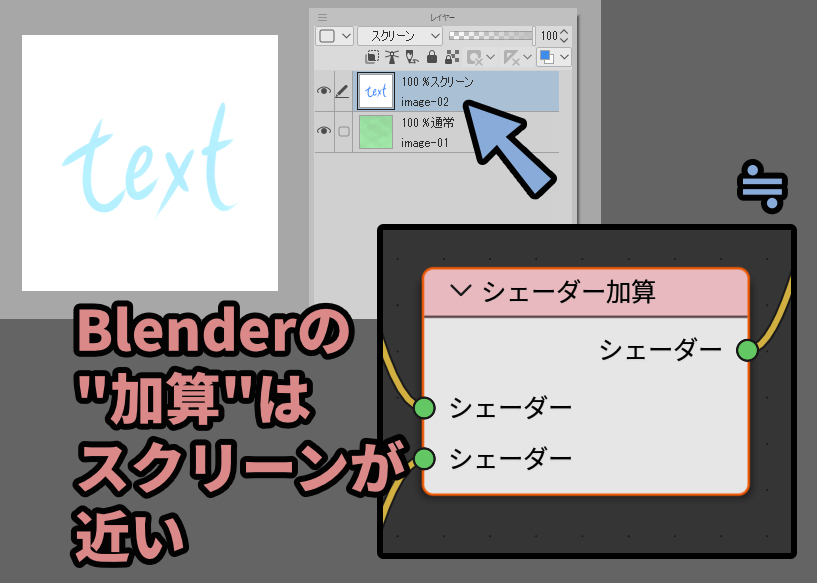
これは土台の色を上手く調整すれば部分的に透過できます。
そして2つのテクスチャでテクスチャの一部を差し替えるみたいな設定が行えます。
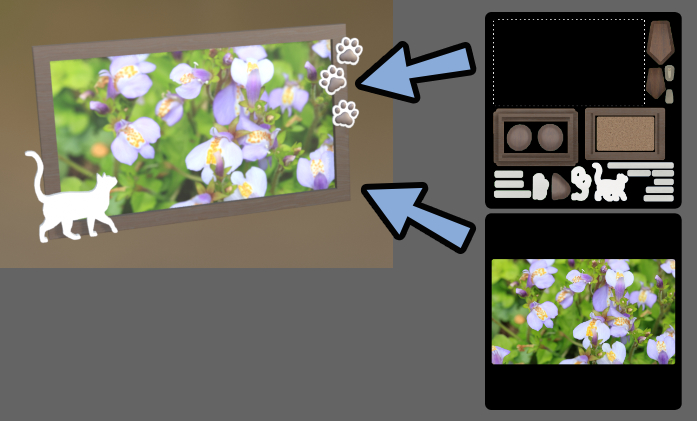

一部の解像度を極端に上げたり…
重ねた画像だけUVスクロールさせたりするような編集が行えたりします。
この加算置き換えをするには「置き換える場所」の色設定が重要です。

UVはどれだけ小さくしても画像ピクセルから影響を受けます。
つまり複数UVは相互に影響が出ます。
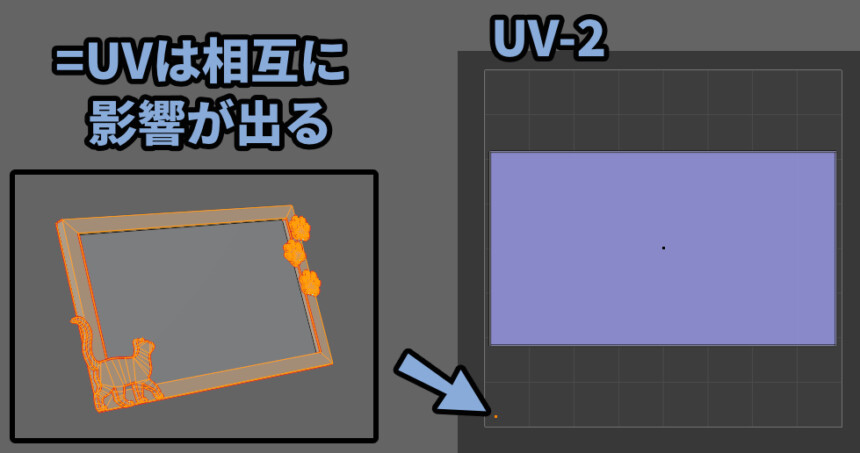
この影響が出る部分を特定の色に設定。
すると別テクスチャの影響を無効化できて差し替えれます。

注意点はこの色が適切じゃないと表示が崩れる事です。
↓50%グレーを設定したところ… 色が必要以上に明るい状態になりました。

これの原因はレイヤー効果です。
詳細はこちらでまとめてます。
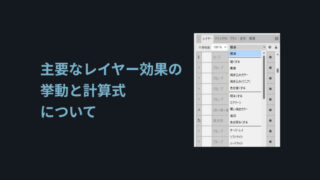
でBlenderのシェーダー加算は「スクリーン」です。
これは黒色を設定すると完全な透過になります。

↓置き換えたい場所を黒色に設定。
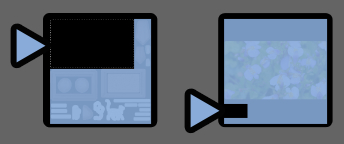
黒色は色相・明度・彩度(HSV/HSL補正)を使用。
明度,輝度を0にすると作れます。
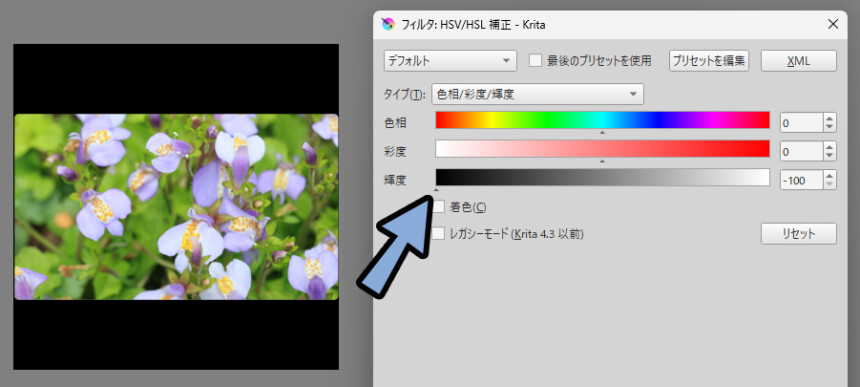
これでテクスチャの一部を置き換える処理ができます。
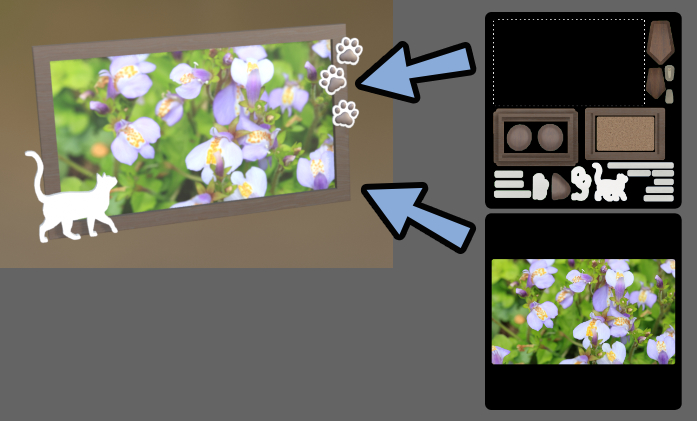
以上がモデルに2つ以上のUVを設定して使う方法です。
まとめ
今回はBlender4.5でモデルに2つ以上のUVを設定して使う方法を紹介しました。
・UVマップは1つの形状に複数持たすことができる
・UVマップの参照先を変えるシェーダとミックスを組むと1形状に2つのテクスチャを割り当てれる
・2つのテクスチャは俗にいう「レイヤー効果」を使った計算で合成される
・Blenderで使える主なレイヤー効果は「通常」と「スクリーン(シェーダー加算)」
・スクリーン使用時に画像を黒くすると別テクスチャの影響を無くせる
・このテクニックを使えばテクスチャの一部を高解像度に置き換えたりUVスクロールできたりする
また、ほかにも3DCGについて解説してます。
ぜひ、こちらをご覧ください。
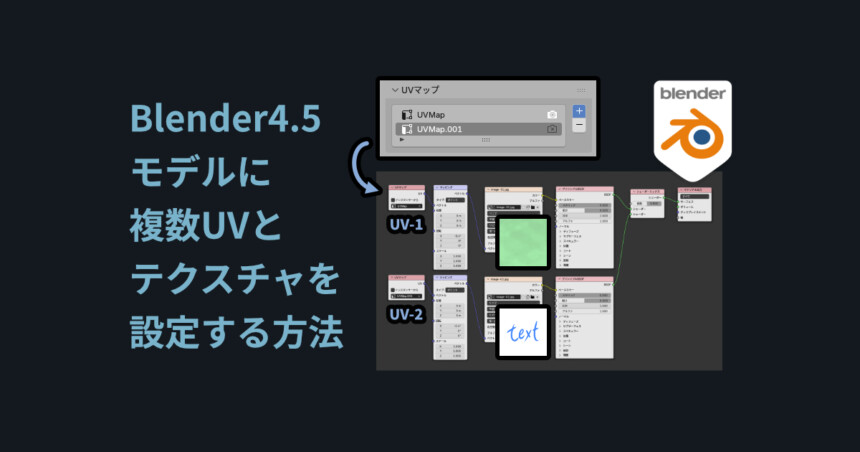
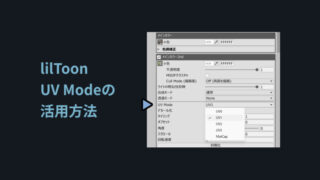



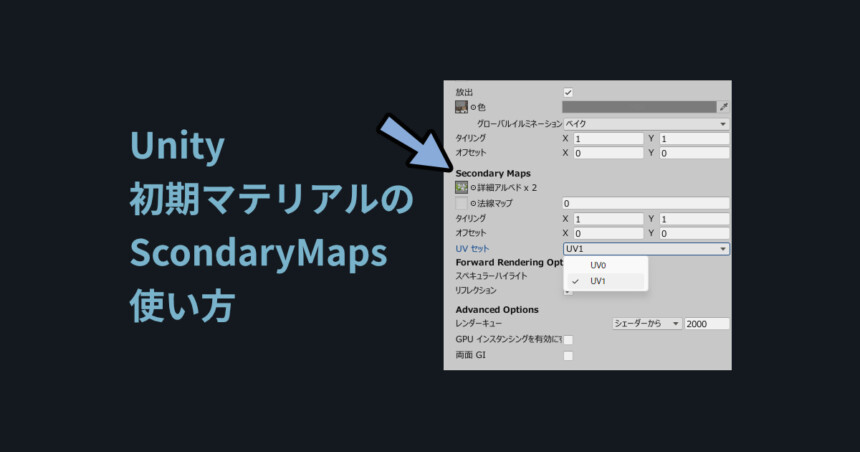
コメント